
VovSoft Sticky Notes(桌面便签)
v5.1大小:9.27 MB 更新:2023/03/19
类别:桌面工具系统:WinXP, Win7, Win8, Win10, WinAll
分类分类

大小:9.27 MB 更新:2023/03/19
类别:桌面工具系统:WinXP, Win7, Win8, Win10, WinAll
VovSoft Sticky Notes是一款非常实用的桌面便签工具,它可以帮助用户记录一切重要事件,目的是为了时刻提醒用户您还有更加重要的事情需要处理;市面上有很多桌面便签工具,但是很多工具都需要付费,免费的实用性会大幅度降低,所以小编今天就为大家推荐此款桌面便签,它的功能兼容性非常大,您可以把它当作一个记事本记录天所发生的事件,也可以用它来记录提醒实践,它支持同时穿创建多个提醒界面,可以同时在桌面上记录多个重要数据记录;最主要的是此工具已经被,用户可以永久免费使用;强大又实用,需要的用户可以下载体验

1、vov sticky notes可以自由的设置便签的颜色、字体、样式等,并迅速调整,崩溃,翻阅笔记。
2、为了帮助你写和编辑笔记应用,其颜色和格式快速调整。
3、便条是一个方便的工具,特别是被设计提供一个简单的文本写作并保存为记录手段。
4、支持便签循环提示在电脑窗口
5 、支持自定义便签的文字,不要超过50字
1、支持每周提示,可以在TXT记录自己想到的事件
2、随后将TXT上记录的便签数据加载到vov sticky notes
3、设置的方式比较简单,文字编辑也可以设置颜色
4、便签提示在桌面的时候可以设置多种颜色
5、小窗口的提示可以拖动放大
6、vov sticky notes的记录可以显示更多项目
7、可以设置列表的项目,例如第一步、第二步
1、需要的用户可以点击本网站提供的下载路径下载得到对应的程序安装包

2、通过解压功能将压缩包打开,找到主程序,双击主程序即可进行安装,点击下一步按钮

3、用户可以根据自己的需要点击浏览按钮将应用程序的安装路径进行更改
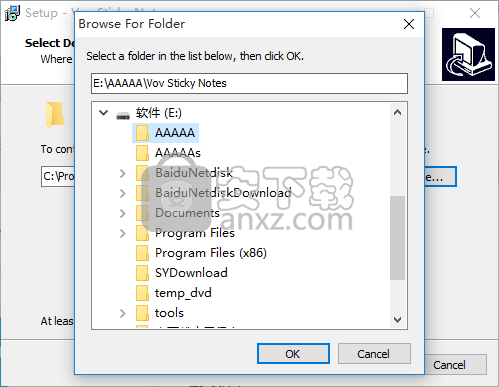
4、快捷键选择可以根据自己的需要进行选择,也可以选择不创建

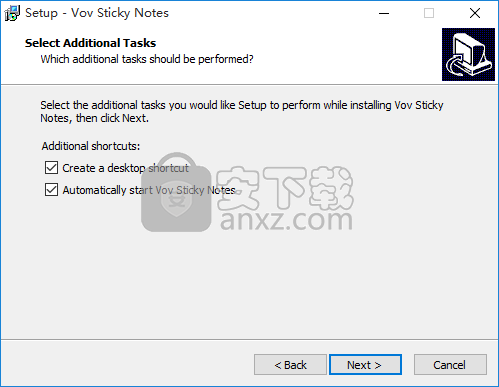
5、现在准备安装主程序,点击安装按钮开始安装或点击上一步按钮重新输入安装信息
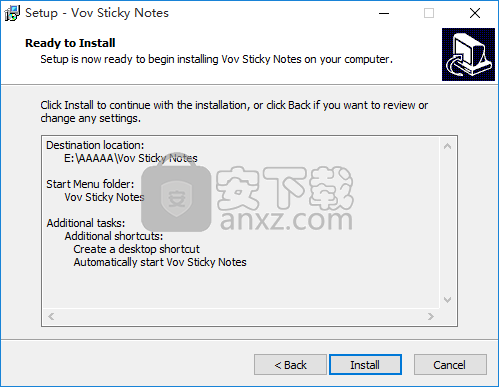
6、根据提示点击安装,弹出程序安装完成界面,点击完成按钮即可
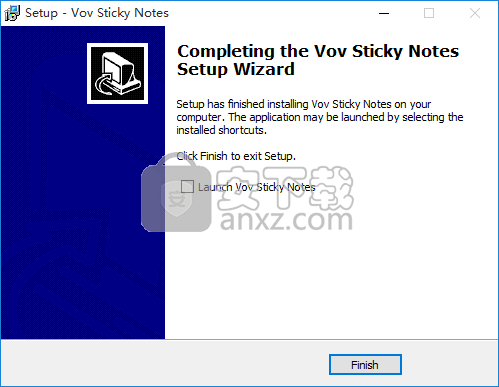
1、程序安装完成后,打开应用程序安装包,找到文件,将其复制到粘贴板
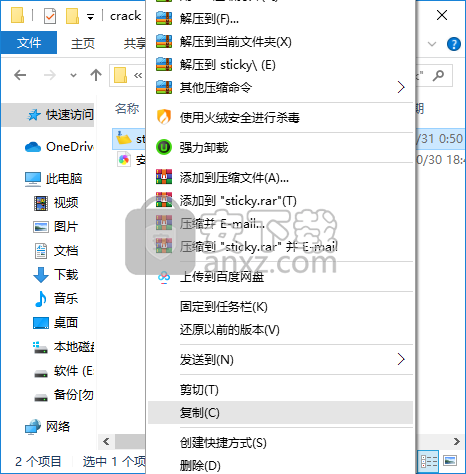
2、打开应用程序文件路径,将复制的程序粘贴替换对应的源文件

3、完成以上操作步骤,双击打开应用程序后,即可得到的应用程序

程序安装完成后,就可以直接打开进行使用,当用户移动表单时,应用程序窗口的边缘会对齐到屏幕的边缘。
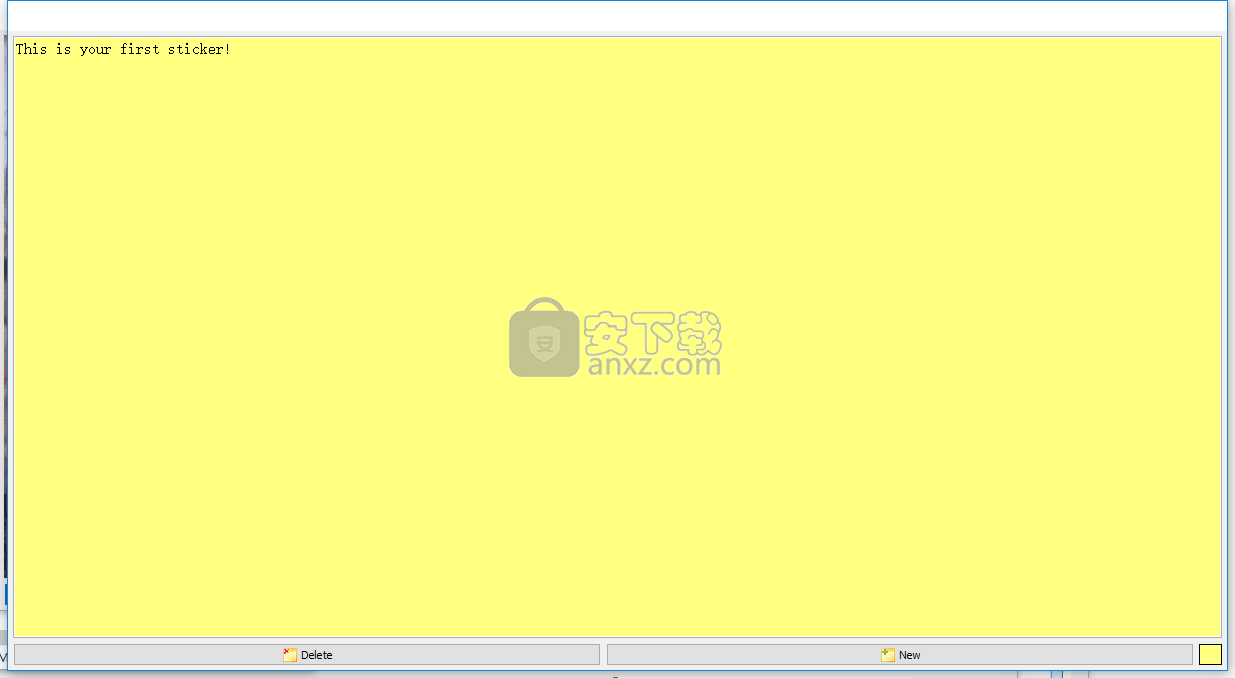
由于许多流行的软件(例如Winamp)都使用它,因此Vovsoft产品使用了ScreenSnap功能。

每次打开计算机时,让Windows自动启动Vov Sticky Notes是一个好主意。
如果正在运行,请关闭Vov Sticky Notes。
运行Vov便笺设置。
继续“选择其他任务”部分。
确保选中“自动启动Vov便笺”复选框。
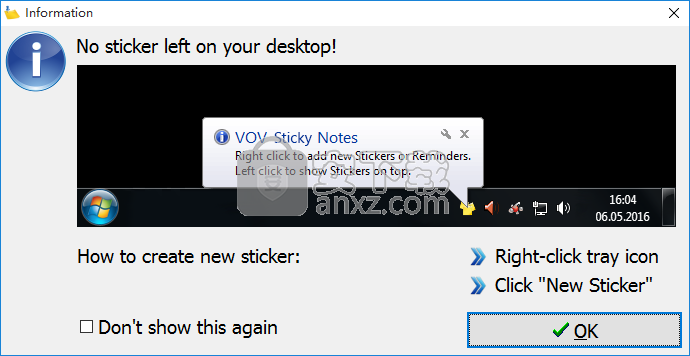
完成安装。
完成这些步骤之后,每次您登录计算机时,Vov Sticky Notes应该会自动启动。
关闭应用程序的所有实例
在尝试安装/卸载应用程序时,有时会遇到错误。

您可以尝试在Windows系统托盘上找到正在运行的应用程序。
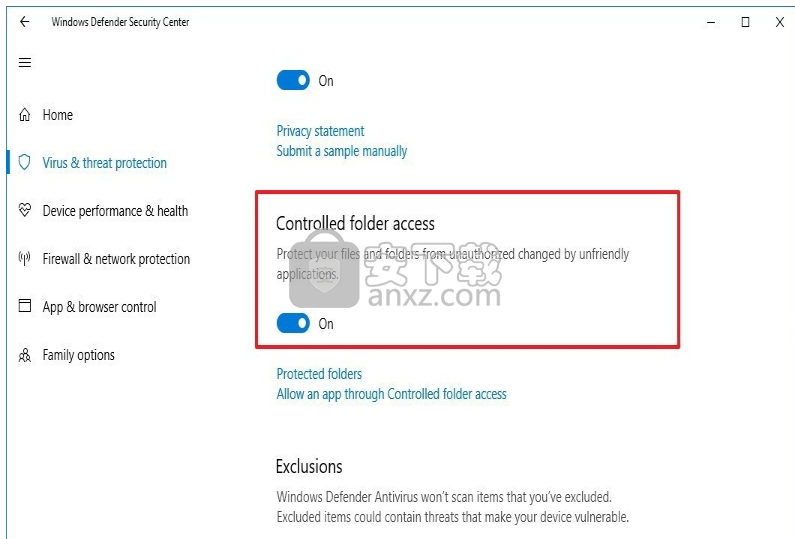
然后,右键单击该应用程序图标并关闭它。
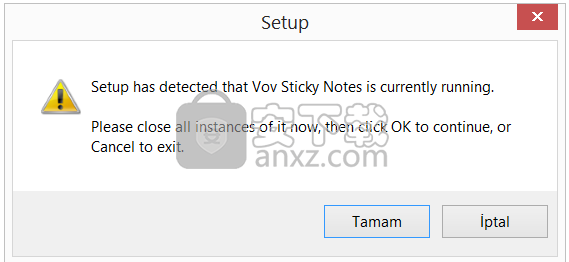
IPersistFile ::保存失败,代码0x80070002
启用Windows 10 Defender的“ 受控文件夹访问”后,安装程序无法创建桌面图标(显示消息PersistFile :: Save failed,代码0x80070002)-尽管以管理权限运行。
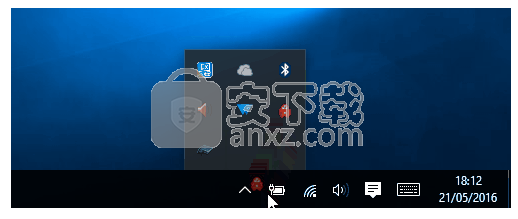
此外,已安装的应用程序(未以管理特权运行)无法写入用户的文件夹,例如文档。
即使对于新文件或文件夹,也不会覆盖现有文件,这也会发生。这是Windows 10 Fall Creators Update引入的Windows Defender勒索软件保护。
关闭受控文件夹访问

选择开始>设置>更新和安全性> Windows安全性>病毒和威胁防护。
在“病毒和威胁防护设置”下,管理设置。
在“受控文件夹访问”下,管理受控文件夹访问。
将受控文件夹访问设置切换为“打开”或“关闭”。
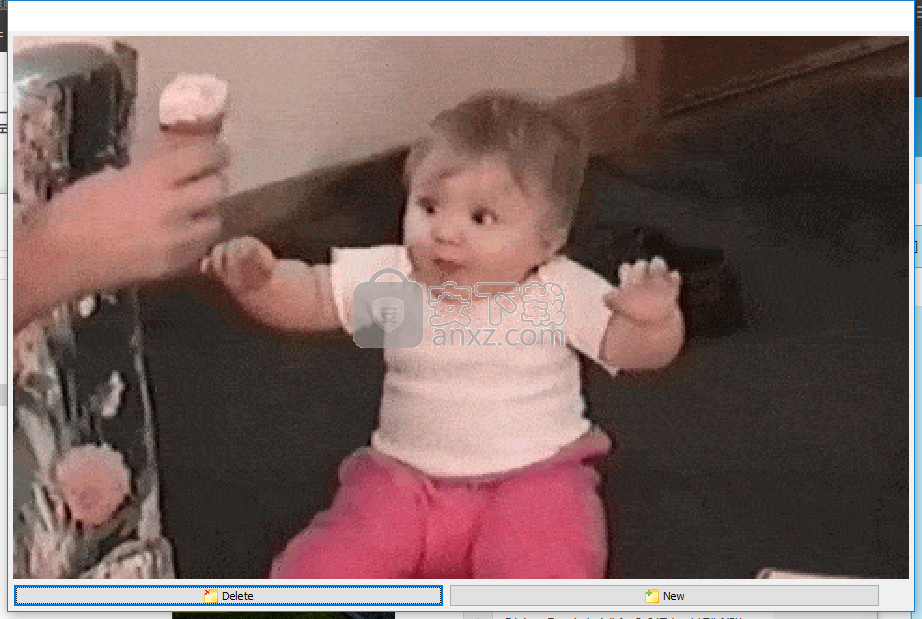
卸载Vovsoft软件的常用方法是通过Windows系统的“ 添加/删除程序 ”小程序手动将其删除。这是一个内置程序,可从PC的控制面板访问该程序,使您可以卸载程序。
请按照以下步骤操作:
如果您的计算机上正在运行Vovsoft软件,请关闭它。另外,检查系统托盘(通常在屏幕的右下角)。
转到控制面板。
找到“ 添加/删除程序 ”图标,然后双击它。
在程序列表中找到Vovsoft软件。如果找到它,请选择并删除它。
您的浏览器可能会启动一个卸载反馈网页。
飞火动态壁纸 桌面工具104.18 MB2.4.3.3
详情桌面日历(DesktopCal) 桌面工具5.25 MB3.18.208.6752
详情小智桌面 桌面工具138.88 MB3.2.1.16
详情360小鸟壁纸 桌面工具74.89 MB3.1124.2430.829
详情powertoys汉化版(微软小工具合集) 桌面工具257.41 MB0.81.0
详情小桌面DeskDIY 桌面工具76.18 MB3.1.5.1
详情Digital Clock 4 桌面工具26.62 MB4.79
详情敬业签 桌面工具92.22 MBv3.0.3.5
详情金山天气助手 绿色版 桌面工具11.00 MB
详情Desktop OK(电脑桌面分辨率调整工具) 桌面工具2.01 MBv7.17 绿色版
详情IconPackager(Windows图标更新与管理器) 桌面工具80.58 MBv10.02 免费版
详情ZMover(桌面程序窗口管理工具) 桌面工具3.33 MBv8.0 免费版
详情窗口管家 Actual Window Manager 8.3.0 简体中文注册版 桌面工具5.00 MB
详情Winkawaks 桌面工具5.34 MBv1.45 最终中文典藏版
详情XP变脸王 v9.9.2 桌面工具18.00 MB
详情TidyTabs Pro(电脑窗口整合软件) 桌面工具10.38 MBv1.10.1 免费版
详情TurboLaunch(桌面管理工具) 桌面工具1.00 MBv5.1.4 中文版
详情极酷3D桌面 BumpTop Pro 2.1 桌面工具15.00 MB
详情sharp world clock(世界时钟软件) 桌面工具11.9 MBv9.0.1
详情gPhotoShow Pro(屏幕保护制作工具) 桌面工具2.62 MBv3.3.6 汉化
详情分屏软件 SplitScreen 修改版 桌面工具6.00 MB
详情雪狐桌面精灵(DesktopSprite) V3.4 免费版 桌面工具10.00 MB
详情360小鸟壁纸 桌面工具74.89 MB3.1124.2430.829
详情搜狗壁纸 桌面工具7.8 MBv2.5.4.2687 官方版
详情八戒桌面小工具 1.3.0.0632 桌面工具10.00 MB
详情金山天气助手 绿色版 桌面工具11.00 MB
详情darwin.iso(黑苹果全屏显示) 桌面工具2.66 MBv10.1.2 最新版本
详情酷鱼桌面 1.2.3 桌面工具6.00 MB
详情Spacedesk X10 桌面工具7.86 MBv0.9.17 官方版
详情电脑自动开关机软件 桌面工具7.99 MBv1.2.6 免费版
详情蜂巢收纳 桌面工具14.6 MBv1.0 绿色版
详情XP变脸王 v9.9.2 桌面工具18.00 MB
详情番茄动态壁纸 桌面工具81.89 MBv1.5.4.3
详情FlyakiteOSX(完美的Mac桌面主题模拟) 2.0 桌面工具24.00 MB
详情Dell Display Manager(Dell桌面显示器管理工具) 桌面工具2.03 MBv1.40.0 免费版
详情VirtuaGirl HD 桌面虚拟跳舞女郎 桌面工具64.00 MB
详情小米画报 桌面工具78.00 MBv2.0.0.16 官方版
详情鱼鱼桌面海底世界(XDeskAquarium) 1.0 正式版 桌面工具7.00 MB
详情桌面天气秀 5.0 桌面工具6.00 MB
详情Clover(资源管理器) 桌面工具15.7 MBv3.5.4 简体中文绿色版
详情360小鸟壁纸 桌面工具74.89 MB3.1124.2430.829
详情人生日历 桌面工具14.66 MBv5.2.12.384 官方版
详情帽子推工具箱 桌面工具7.87 MBv3.2 免费版
详情极客大师 桌面工具19.46 MBv1.5.5 官方版
详情Digital Clock 4 桌面工具26.62 MB4.79
详情桌面天气秀 5.0 桌面工具6.00 MB
详情虚拟桌面Dexpot 简体中文版 桌面工具3.00 MB
详情雪狐桌面精灵(DesktopSprite) V3.4 免费版 桌面工具10.00 MB
详情酷鱼桌面 1.2.3 桌面工具6.00 MB
详情飞火动态壁纸 桌面工具104.18 MB2.4.3.3
详情
























